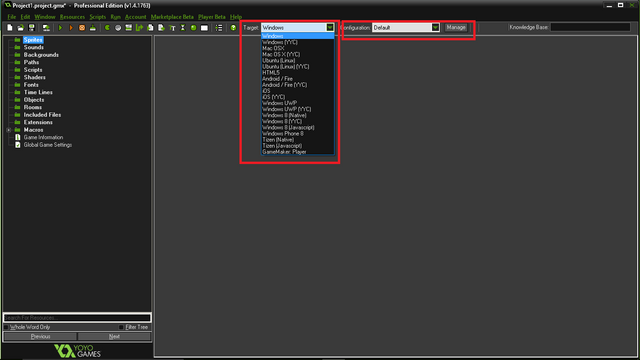Tutorial de creación de videojuegos INTERFAZ DE USUARIO
En la siguiente imagen podemos ver como se verá nuestro proyecto, a continuación, explicaremos las zonas principales que vamos a utilizar, saltándonos las que no usaremos y las que veremos más adelante. Lo primero que haremos es cerrar las ultimas noticias.
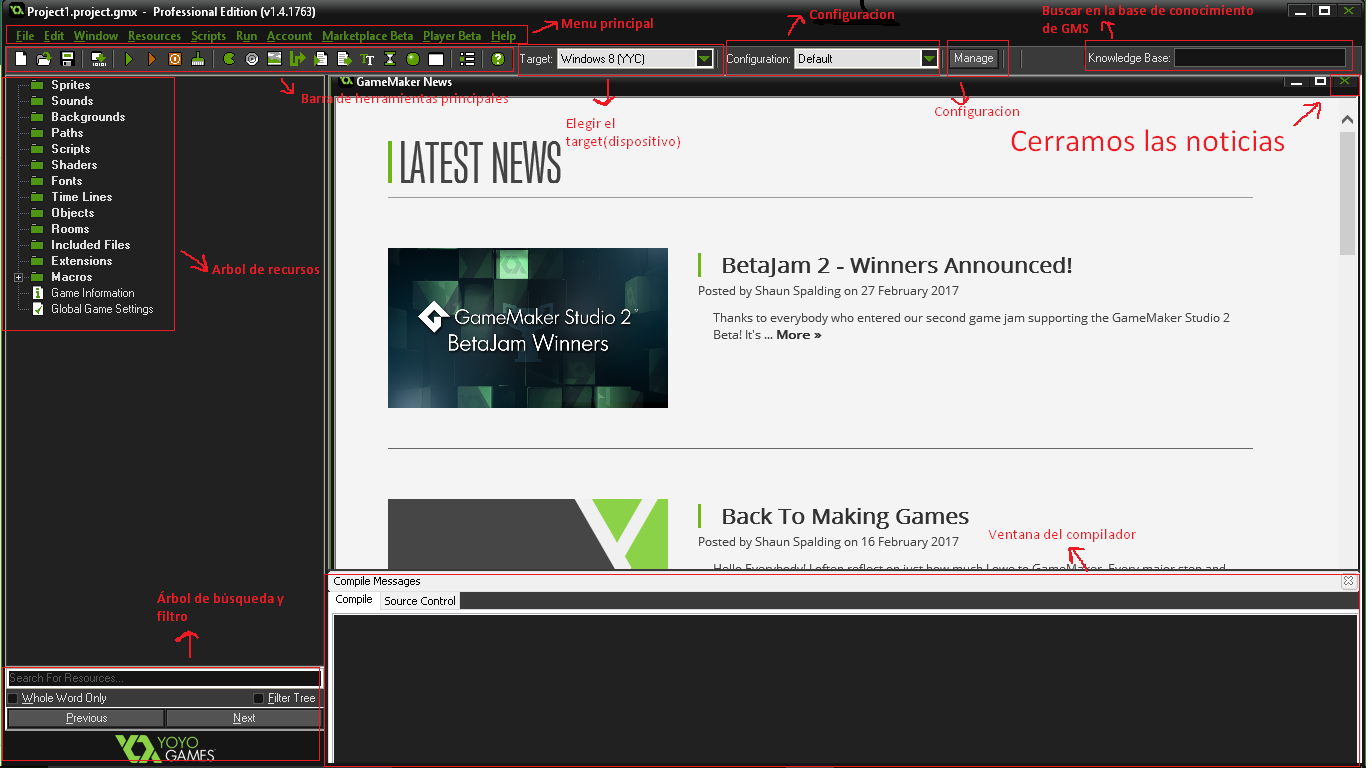
Nos vamos a centrar en el Barra de herramientas principales.
%20-%20copia.png)
Esta barra la podemos dividir en cuatro partes:
La primera.
 Crear un nuevo juego
Crear un nuevo juego Abrir un juego guardado
Abrir un juego guardado Guardar proyecto
Guardar proyecto Crear un ejecutable del proyecto
Crear un ejecutable del proyecto
La segunda:
 Vista previa del proyecto
Vista previa del proyecto Vista en modo debugueador
Vista en modo debugueador Parar la compilación
Parar la compilación Limpiar la cache (esto sirve para limpiar nuestro proyecto cuando las imágenes no se ven como deberían)
Limpiar la cache (esto sirve para limpiar nuestro proyecto cuando las imágenes no se ven como deberían)
Antes de pasar a la tercera parte, te quiero mostrar algo para ahorrar un poco de tiempo. En la imagen siguiente podrás ver que la tercera parte y parte de la cuarta en la barra de herramientas, hacen lo mismo que las funciones de la parte del árbol de recursos.
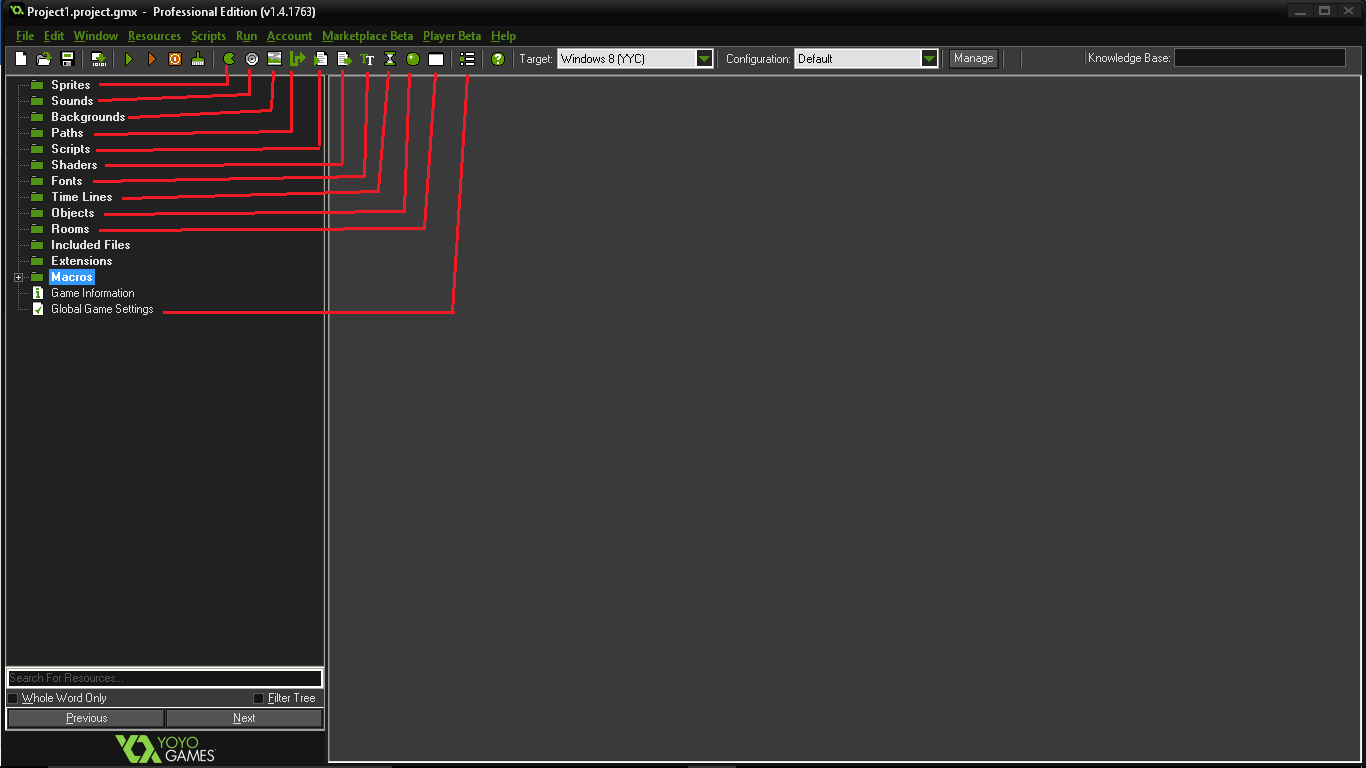.png)
Estas opciones también las podemos encontrar en la barra de menú principal; en el botón de Resources.
.png)
Ya que todas estas funciones hacen lo mismo, explicare cada una de ellas cuando lleguemos a la parte del árbol de recursos.
De la cuarta parte de la barra de herramientas nos quedaba el siguiente botón:
 Si lo presionamos se nos abrirá una ventana con un manual de GMS. En el podemos ver todas las funciones que tiene el programa.
Si lo presionamos se nos abrirá una ventana con un manual de GMS. En el podemos ver todas las funciones que tiene el programa.
Al lado de la Barra de herramientas principales tenemos un espacio para elegir el target(dispositivo) al que queremos exportar nuestro juego, como se ve en la imagen siguiente tenemos todos los módulos de exportación ya que es la versión profesional. Después tenemos el botón para la configuración el cual no tocaremos.